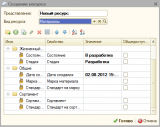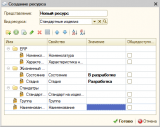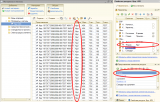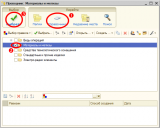Контур Компас
Программное обеспечение для умного поиска клиентов. Сведения получают из сервиса «Контур Фокус», созданного для банков и служб безопасности и функционирующего на основе 64 открытых и закрытых источников.
В базе данных более 8 млн. юридических лиц и ИП. Возможен отбор по 30 параметрам. Среди важнейших сфера деятельности, региональная принадлежность, выручка. Из выборки легко исключить потенциальных контрагентов на стации банкротства, реструктуризации или ликвидации, с признаками низкой платежеспособности и фирмы-однодневки.
Базу допустимо выгрузить в систему CRM («Битрикс24», «Мегаплан», 1C CRM, Salesap CRM, AmoCRM) или в Excel. Доступна бесплатная демо-версия. Сотрудники получают доступ к необходимой для наращивания объема продаж информации: описание организации и официальный сайт, номер телефона, контактное лицо, email, финансовая и деловая активность, число сотрудников, организационно-правовая форма, категория МСП.
ЧТО ТАКОЕ КОМПАС И КАК ОН РАБОТАЕТ?
На выбор несколько тарифов, итоговая стоимость зависит от количества ежемесячно выгружаемых организаций. Помесячная оплата невозможна. Каждый месяц разрешено выгружать данные о 50 организациях бесплатно. На основе полученных данных можно формировать неограниченное количество выборок потенциальных клиентов.
Год основания: 1998
Реквизиты: АО «ПФ «СКБ Контур», ИНН 6663003127, ОГРН 1026605606620
Главный офис: 620144, Екатеринбург, ул. Народной Воли, 19а
Телефонная поддержка: 8 800 500-16-44

был на сайте 22.12.2022

Данный сайт заблокирован Роскомнадзором для российских ip-адресов.
Доступ по ссылке имеют только ip-адреса не из России.

22.09.2020 в 16:46
Отличный сервис! Ежедневно подключается более 100 организаций. Частые обновления по функционалу. Все организации России представлены в сервисе, других организаций в стране просто нет! Найдёт организации по вашему портрету клиента.
Если вы хотите расширить свою клиентскую базу, это именно то, что вам нужно.
04.09.2020 в 09:42
В нашей компании поиском клиентов всегда занимались менеджеры через интернет. С ростом конкуренции мы стали задумываться об оптимизации — в том числе посчитали время, которое менеджеры тратят на поиск клиентов в интернете. И ужаснулись — на это уходит больше половины всего времени.
Стали думать над центарлизацией этого процесса — пробовали покупать базы, парсить справочники и т.п. В том числе попробовали Компас.
Из всех источников контактов данные этого сервиса оказались самыми качественными. Да, есть и недозвоны и неверные номера, бывает, что вид деятельности организации не соответствует тому, что указан в ОКВЭД, но в сравнении с покупными базами — это просто космос! Качество контактов в разы лучше.
Компас 3D для начинающих. Урок № 1 основы
Плюс можно отсеять банкротов и ликвидируемые компании.
Можно искать по ключевым словам в вакансиях, лицензиях и т.п.
Да много чего можно!
Порадовало, что можно заминусовать свою клиентскую базу (а она у нас не маленькая) — платить за те организации, которые с нами уже работают, совсем не хочется.
Что в результате — только за счет того, что менеджеры теперь звонят не полдня, а целый день — продажи выросли в два раза.
+ конверсия баз увеличилась
Возможно сервис подойдет не всем — нужно пробовать, а потом покупать. Мы так и делали — сначала подключились к бесплатному тарифу — потестировали и только потом купили.
Сервис рекомендую — у нас окупился с первой сделки.


25.01.2021 в 15:24
Проблема решена
Добрый день!
Искали клиентов через контур-компас.
Сделали выгрузку по направлению, указанному в ОКВЭД.
По ОКВЭД всё отделило корректно, дальше начались проблемы:
1. Ссылки на сайты битые. Приходится искать сайты компаний вручную, тратить время менеджера по продажам.
2. Информация по телефонам также взята не пойми откуда, поскольку на найденном сайте указаны совсем другие телефоны.
Привожу скриншоты, показывающие данные выгрузки и данные с сайта потребителя и, как видите, они отличаются.
Как вывод — сервис надежд не оправдал, заверяли, что данные «постоянно обновляются», а на деле — полный швах.
Источник: otzyvmarketing.ru
Управление финансами это:
Планирование целей
Контроль (план/факт)
Организация достижения целей
Компас дает информационное обеспечение: бухгалтерия, налогообложение, отчетность, управленческий учет и бюджетирование.

Представьтесь пожалуйста
Нажимая на кнопку, вы принимаете условия политики конфиденциальности и даете согласие на обработку своих персональных данных.
В двух словах
Финансовая готовность к потенциальным кризисам.
Минимизируйте влияние экономического кризиса и поддерживайте непрерывность бизнес-операций в условиях быстрого роста числа сотрудников, работающих удаленно. Интеллектуальные ERP-системы и решения для управления финансами от «Компас» помогают компаниям выйти из кризиса более сильными.
Основные возможности системы
Бухгалтерский и налоговый учет
Это обязательный элемент любой ERP-системы. Здесь происходит подготовка всей бухгалтерской и налоговой отчетности, ведутся реестры первичных бухгалтерских документов и происходит их разноска по бухгалтерским счетам.
Электронная налоговая и бухгалтерская отчетность
Это вспомогательный модуль, предназначенный исключительно для выгрузки подготовленных в модуле «Бухгалтерский и налоговый учет» данных в форматах, необходимых для сдачи отчетности в фискальные органы.
Бюджетирование
Это важнейший модуль, который превращает Корпоративную Информационную Систему предприятия в ERP-систему. Здесь ведется финансовое планирование, в том числе платежный календарь, формируются и моделируются самые различные виды бюджетов
Управленческий учет
Этот раздел описывает не конкретный модуль, а те существенные функции поддержки управленческого учета, которые не вошли в описания предыдущих модулей.
Финансы
В подсистеме «КОМПАС: Управление финансами» сосредоточен весь функционал, связанный с различными видами финансового учета, и финансового планирования. Здесь же ведутся все первичные бухгалтерские и ряд управленческих документов.
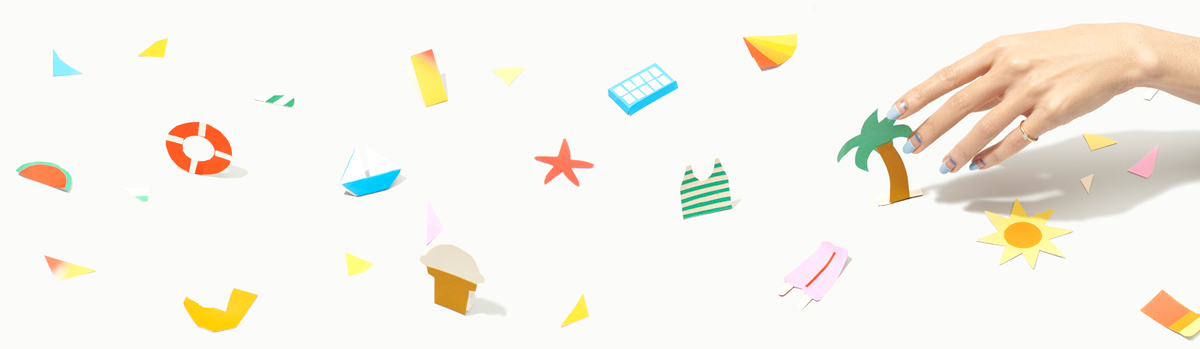
Content Oriented Web
Make great presentations, longreads, and landing pages, as well as photo stories, blogs, lookbooks, and all other kinds of content oriented projects.
Преимущества ERP-системы «Управление Финансами»
Произвольная глубина аналитики
Важным элементом автоматизации бухгалтерского учета является настраиваемый План счетов с пятиуровневой аналитикой. При необходимости можно увеличить число уровней с помощью инструмента визуальной настройки «Мастера КОМПАСа».
Настройка способа разноски бухгалтерских документов
В зависимости от требуемой степени автоматизма и степени доверия
Моделирование «что, если» с учетом влияния внешних факторов
Позволяет делать автоматический пересчет исходного распределения значений бюджетных статей при изменении одного из запланированных показателей.
Удобная настройка типовых операций
Еще одно преимущество модуля «Бухгалтерский и налоговый учет» — удобно настраиваемая система типовых операций. Формула расчета суммы проводки задается не на языке программирования, а в бухгалтерских терминах (обеспечивая при этом доступ практически к любой информации, хранящейся в базе), что облегчает освоение этой части пакета без прохождения курсов повышения квалификации.
Большой спектр алгоритмов планирования
Вести расчет значений статей по временному горизонту планирования, применять статистические методы расчета, учитывать сезонные колебания.
Модуль позволяет хранить несколько вариантов одного и того же бюджетного плана (например, оптимистический, пессимистический, средневзвешенный и т.п.)
Источник: www.compas.ru
Сравнить программы Компас и Контур.Бухгалтерия
Посмотрите сравнение Компас и Контур.Бухгалтерия на основе отзывов пользователей. Рейтинг программ рассчитывается в режиме реального времени из оставленных отзывов клиентов.
Поделиться: ![]()
![]()
![]()
![]()



ERP Компас — программный пакет включает в себя несколько подсистем. * Управление персоналом; * Документооборот; * Управление финансами; * CRM; . Читать далее
ERP Компас — программный пакет включает в себя несколько подсистем. * Управление персоналом; * Документооборот; * Управление финансами; * CRM; * Склад, снабжение и продажи; * Гособоронзаказ; 30 лет на рынке Именно столько работает Компания на рынке ERP-решений и CRM-систем. 1862 проекта Почти две тысячи интеграций наших продуктов мы произвели за время работы. 17 номинаций Столько раз компанию номинировали как лучшего интегратора и вендора. 1,5 месяца Наш рекорд скорости внедрения с нуля на 4 предприятиях клиента одновременно
Всё самое нужное для работы бухгалтера в одном сервисе. В сервисе могут работать сотрудники одной фирмы, каждому из которых доступны свои роли: дир. Читать далее
Всё самое нужное для работы бухгалтера в одном сервисе. В сервисе могут работать сотрудники одной фирмы, каждому из которых доступны свои роли: директор, бухгалтер, бухгалтер по первичке, оператор. Пользователи могут ставить друг другу задачи. Работает онлайн везде, где есть интернет. Обновляется бесплатно, автоматически.
Освоить услугу можно за 2 дня, она проста и понятна. Есть подсказки и напоминания. Автозаполнение по ИНН, распознавание счетов, загрузка данных из 1С. Ведите бухучет, начисляйте зарплату, больничные и отпускные, отправляйте отчетность через интернет. Удобный и простой сервис для бухгалтеров, директоров и бухгалтерских фирм.
Источник: a2is.ru
1С:PDM. 3 простых шага от чертежей Компас к спецификациям УПП


Методика быстрого создания контрольных примеров (прототипов, пилотов и т.п.) применения «1С:PDM» на данных Заказчика с использованием моих обработок.
Не требует глубоких знаний в предметной области (САПР, PDM и ЕСКД), и позволяет наглядно (и без существенных затрат) продемонстрировать Заказчику возможности решения «1С:PDM» на его данных.
Метод контрольных примеров (прототипов, пилотов и т.п.) широко применяется при оценке применимости программных продуктов и при внедрении систем управления предприятием. Суть метода проста – в предлагаемой / внедряемой системе средствами типового функционала на небольшом объеме данных Заказчика реализуется модель автоматизации «как должно быть». Метод гораздо эффективнее простой демонстрации возможностей управления производством на примере «Кресла-качалки». Видя свои «цифры» в системе, Заказчик уже заранее понимает, что «ему это подходит» и проще соглашается на проект.
Предлагаю Вашему вниманию методику быстрого создания контрольных примеров применения «1С:PDM» на данных Заказчика с использованием ранее выложенных сюда обработок:
Описываемая схема подходит для Заказчиков, которые ведут / имеют конструкторскую документацию 2D (чертежи и спецификации) в САПР Компас. Она позволяет без особых финансовых и трудовых затрат продемонстрировать потенциальному заказчику на его данных возможности «1С:PDM» для формирования номенклатуры и спецификаций УПП по этим данным.
Под «Заказчиком» можно понимать как клиента, если Вы — франчайзи или консультант, так и менеджмент или конструкторское бюро Вашей компании, если Вы — внедренец на производстве.
Для демонстрационного примера Заказчик, обычно, готов предоставить КД на изделие. Объем этой документации, как правило, небольшой. От количества составляющих ничего не зависит, а читабельность падает. Но нам и это обстоятельство почти безразлично, так как мы будем загружать КД обработкой.
Что потребуется?
Никаких особых требований к базе нет. Единственное, что нужно проверить – наличие в справочнике «Классификатор единиц измерения» элементов «шт» с кодом 796 и «кг» (код 166). Именно они подставляются при загрузке составов изделий в соответствующие графы.
Для загрузки составов нам потребуется САПР «Компас». Чтобы остаться в правовом поле и не нарушать лицензионную политику «Аскон», демоверсия приспособлена для работы с САПР «Компас LT». Загрузить ее можно с официального сайта «Аскон».
Загрузка конструкторской документации Компас в 1C:PDM
Клиент предоставляет информацию в виде файлов .cdw (чертеж) и .spw (спецификация). Эти файлы находятся в каталогах со структурой вида:
…АрхивАБВГ АБВГ 123-45-67АБВГ-123.00.000АБВГ-123.10.000 Сборка.spw
…АрхивАБВГ АБВГ 123-45-67АБВГ-123.00.000АБВГ-123.10.000СБ Сборка.cdw
…АрхивАБВГ АБВГ 123-45-67АБВГ-123.00.000АБВГ-123.10.001 Корпус.cdw
Обращаю Ваше внимание, что демо-версия имеет ограничение: за один прием загружаются чертежи и одна спецификация из указанной папки. То есть обработку надо будет запустить столько раз, сколько сборочных единиц Вы загружаете. Тем не менее, обработка корректно воспроизводит структуру папок загрузки, так что конечный результат от этого ограничения не пострадает.
При загрузке КД новые элементы создаются лишь в случае наличия чертежа. Поэтому, если клиент чертеж не предоставил – элемент создан не будет и в состав сборки не попадет.
По результатам работы обработка выдаст отчет о ненайденных элементах вида:
Ошибка
Комментарий
Установка применяемости
Создание элементов PDM
Формирование спецификаций
Раздел:Детали, Обозначение:АБВГ.01.23-45 — не найден элемент состава
Раздел:Стандартные изделия, Представление:Что-нибудь стандартное — не найден элемент состава
Здесь важно знать следующее:
1) Если обработка видит обозначение (шифр, заводской номер, артикул, номер детали) – то поиск происходит по нему. Ненайденное обозначение может означать следующее:
- Клиент не предоставил чертеж. Звоним клиенту, выясняем, пишем причину, почему такой-то элемент не указан в составе.
- Обозначение есть, но оно какое-то другое. Распространен, например, вариант, когда сборочный чертеж имеет обозначение «АБВГ-1234-567-89[ПРОБЕЛ!]СБ». Лечится добавлением в табличную часть «Замены» строки « СБ» с пробелом, заменяемой на просто «СБ». Многие «плюшки» можно разрешить именно так. В крайнем случае, обозначение можно поправить в PDM вручную.
Примечание: приведенный вариант неприятен еще и тем, что именно по «СБ» обработка определяет тип создаваемого элемента: сборка или деталь. И, если слово «СБ» в распознанном обозначении отсутствует (а это может случиться, если мы указали пробел в качестве разделителя) – вместо сборки получим деталь, и ее придется удалять через «Администрирование 1C:PDM».
2) Если «Обозначения» нет – значит, мы имеем дело со стандартными/покупными изделиями или с материалами. Их необходимо заносить в «Конструкторско-технологический справочник» «1C:PDM». Об этом чуть ниже. После занесения информации в КТС загрузку составов изделий необходимо повторить.
Конструкторско-технологический справочник
Об устройстве КТС можно прочитать и посмотреть на сайте разработчика в разделе «1С:PDM. Загрузка в КТС из табличного документа»
Методом пристального взгляда или опроса клиента можно произвести предварительную классификацию недостающих позиций, и создать соответствующие ресурсы в папках КТС «Стандартные и прочие изделия» и «Материалы и метизы» соответственно.
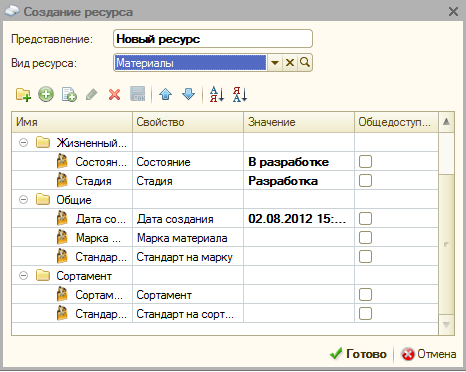 |
 |
Из приведенных картинок видно, что предопределенный набор свойств ресурса для стандартных и прочих изделий содержит графы «Наименование» и «Стандарт на изделие», а для материалов — «Марка материала», «Стандарт на марку», «Сортамент» и «Стандарт на сортамент».
После этого выбираем в дереве слева окна КТС созданный ресурс и переводим его в вид таблицы:
Для наглядности можно ввести в ресурс одну позицию в качестве образца.
Достигаем этим самым трех целей. Во-первых, Заказчик начинает вникать в особенности решения «1С:PDM», изучать его, поскольку Вам всё равно потребуется объяснить, зачем нужна эта работа. Во-вторых, он уже начинает трудиться на еще не начатом проекте, и, тем самым, становится уже его частью, соавтором. В-третьих, Ваших «операторских» трудозатрат на этом этапе нет, а результат есть. А это всегда приятно.
Даже если Заказчик наотрез отказался наполнять эту информацию или это невозможно по политическим соображениям, найти человека, умеющего заполнять таблицы Excel и знакомого применением комбинаций клавиш Ctrl+C и Ctrl+V, гораздо легче, чем совершенствовать свои навыки ввода информации в «1С:PDM».
Заполненные и проверенные файлы Excel можно загрузить обработкой «1С:PDM. Загрузка в КТС из табличного документа»
Чтобы обработка загрузки КД «увидела» эти самые материалы и стандартные изделия, потребуется небольшой «танец с бубном». Дело в том, что из параметров элемента, в частности, формируется его правильное с конструкторской точки зрения наименование. В «1С:PDM» это называется «Представлением элемента». Именно по представлению ищет материалы, стандартные и покупные изделия обработка загрузки КД. Поэтому, перед загрузкой ресурса нужно настроить правила формирования представления его элементов.
Пример настройки представления приведен на рисунке:
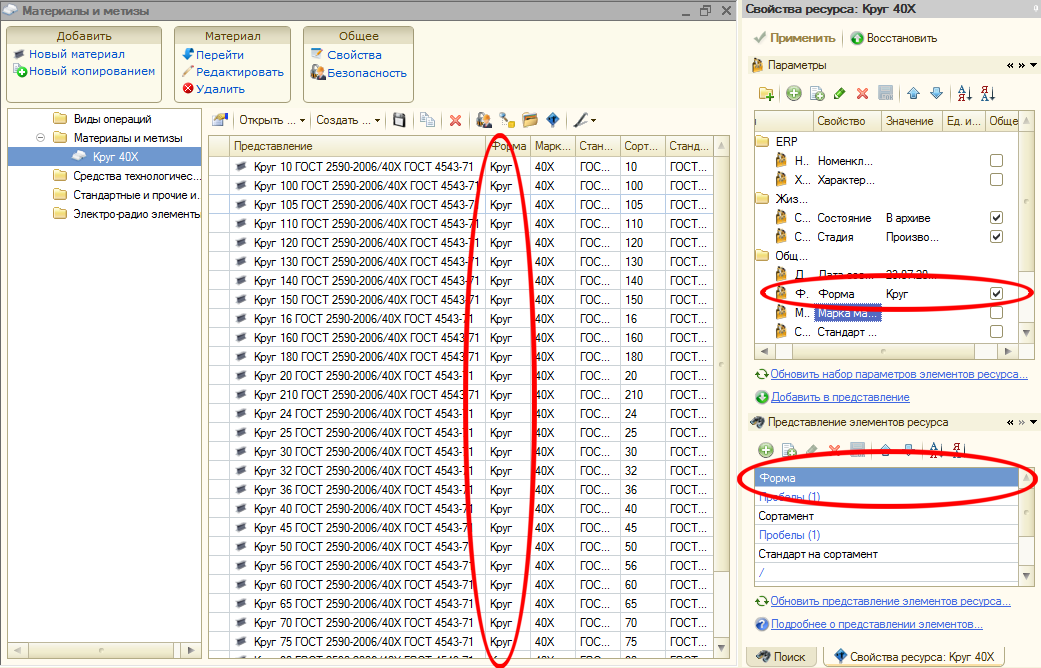
в панели инструментов.
В разделе «Представление элементов ресурса» настраиваются правила формирования представлений. Вы можете добавлять (гиперссылкой «Добавить в представление»), перемещать (Синими стрелками) и удалять (крестиком) элементы представления.
Правила очень просты: чем строчка выше в правилах, тем «левее» значение параметра в представлении. Как меняется представление, Вы сможете увидеть в соответствующей колонке таблицы. Кнопка всегда Вам поможет. Ваша задача – задать правила таким образом, чтобы представление элемента сложилось именно в ту строку, которую ищет обработка загрузки.
Если элемент попался совсем зловредный, и «не хочет» находиться обработкой загрузки КД, у Вас есть крайнее средство: выберите элемент ресурса (т.е. конкретную строчку таблицы), и пиктограммой откройте окно свойств элемента. В разделе «Представление» удалите всё, что там есть, добавьте элемент , и в строчку вставьте то, что Вы получили в отчете при загрузке КД (Имейте в виду, что перед «–» в сообщении об ошибке есть пробел.). Уж это представление обработка найдет обязательно.
Любое сохранение данных в 1С:PDM не происходит автоматически, поэтому в свойствах ресурса и элемента не забывайте нажимать кнопку «Применить».
) кнопкой .
Создание спецификаций УПП
Разработчики «1С:PDM» именуют «Технологической схемой изделия» набор элементов Справочников «Спецификации» и «Технологические карты» «1С:УПП», имеющих отношение к одному изделию. Видимо, для того, чтобы пользователь не путался. У нас технология не описана никак, поэтому создаваться будут только спецификации.
После того, как все составы успешно загружены, перенести их в справочники УПП очень просто с помощью обработки «1С:PDM. Создание номенклатуры и спецификаций по электронной структуре изделий». Никаких особых хитростей там нет, однако, важно выполнить подготовительные операции, описанные по ссылке.
Общая последовательность создания номенклатуры и составов следующая:
Сначала необходимо создать номенклатуру для материалов и покупных изделий. Это необходимо, чтобы они «легли» в соответствующие папки.
В справочнике «Номенклатура» создаем «корневые» папки: «Изделия», «Покупные и стандартные», «Материалы».
Запускаем обработку. При выборе «Корневого элемента» в проводнике переходим в раздел «Справочники», отмечаем, например папку «Материалы и метизы», и подтверждаем свой выбор.
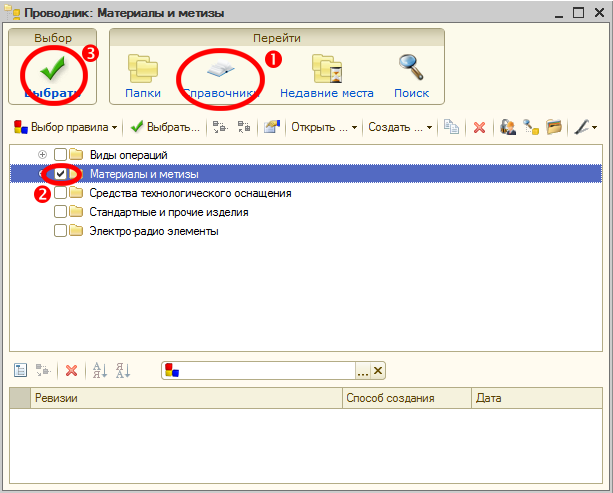
Выбираем папку справочника «Номенклатура», указываем вид номенклатуры, соответствующий создаваемым элементам, и жмем кнопку «Выполнить».
Аналогичным образом поступаем со «Стандартными и прочими изделиями».
Процесс создания номенклатуры на изделия не отличается от описанного выше, за тем лишь исключением, что личные папки с изделиями мы выбираем из раздела «Папки», а после создания сборочных единиц еще создается спецификация.
Для создания спецификаций используется штатная обработка «1C:PDM», доступная в меню «1С:PDM» — «Технологическая схема (УПП)». Все сообщения, которые выдаст эта обработка, Вы увидите в окне служебных сообщений.
Если что-то было сделано неправильно, Вам может потребоваться повторить какие-то из предыдущих операций. Здесь хочу отметить, что все три обработки допускают многократное использование, при этом результат пострадать не должен.
Источник: infostart.ru
Способ анализа и сверка данных по отражению зарплаты в бухучете в 1С:ЗУП и 1С:Бухгалтерии
При регулярных проверках по итогам месяца, квартала и года гарантирована своевременная корректировка ошибок.

Способ анализа и сверка данных по отражению зарплаты в бухучете в 1С:ЗУП и 1С:Бухгалтерии
Поделиться
~ 5 мин. 1897
Основным документом для синхронизации с бухгалтерией является “Отражение зарплаты в бухучете”. Данный документ недостаточно удобен для проверки корректности и полноты данных, а также сверки с бухгалтерией. Для решения этих вопросов в программе ЗУП предусмотрен специальный отчет, в котором отражено с детализацией, что за данные попали в документ. Найти его можно в разделе Зарплата — Отчеты по зарплате — Бухучет — Сведения для отражения зарплаты в бухучете. Стоит обратить внимание, что отчет за заданный период может быть сформирован только в том случае, если введен документ Отражение заработной платы в БУ. 
 Перед синхронизацией обязательно нужно сверить суммы в документе и в учете. Для сверки в ЗУП можно воспользоваться Полным сводом (Зарплата — Отчеты по зарплате — Полный свод начислений, удержаний и выплат).
Перед синхронизацией обязательно нужно сверить суммы в документе и в учете. Для сверки в ЗУП можно воспользоваться Полным сводом (Зарплата — Отчеты по зарплате — Полный свод начислений, удержаний и выплат).  Для сверки взносов подойдет Анализ взносов (Налоги и взносы — Отчеты по налогам и взносам — Анализ взносов в фонды).
Для сверки взносов подойдет Анализ взносов (Налоги и взносы — Отчеты по налогам и взносам — Анализ взносов в фонды).  Суммы сходятся, значит документ можно синхронизировать с БП. Далее необходимо рассмотреть, как должен быть отражен переносимый документ в учете в бухгалтерии.
Суммы сходятся, значит документ можно синхронизировать с БП. Далее необходимо рассмотреть, как должен быть отражен переносимый документ в учете в бухгалтерии.
Начисления
Стоит обратить внимание, что по начислениям дебет счета будет зависеть от настроек способов отражения, которые могут быть настроены:
- в целом по организации (в настройках организации — Учетная политика — Бухучет и выплата зарплаты);
- по подразделениям (в подразделении в разделе Бухучет и выплата зарплаты);
- по территориям (в элементе справочника Территории);
- для сотрудника (в карточке сотрудника в настройках Выплаты, учет затрат);
- для отдельного начисления (на вкладке Налоги, взносы, бухучет конкретного начисления можно настроить способ отражения).
Расчеты по оплате труда
Прочие расчеты с персоналом
Расчеты с контрагентами
Удержания
НДФЛ Кт 68.01, причем:
- НДФЛ с доходов до 5 млн. руб — 68.01.1
- НДФЛ с доходов свыше 5 млн. руб — 68.01.2
Расчеты по оплате труда
Прочие расчеты с персоналом
Расчеты с контрагентами
Источник: legasoft.ru